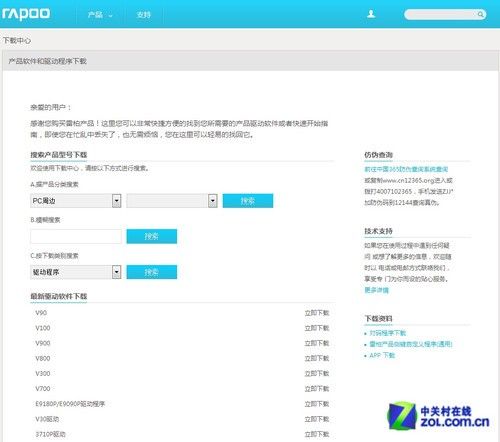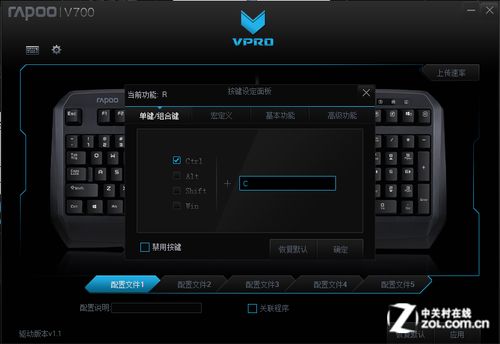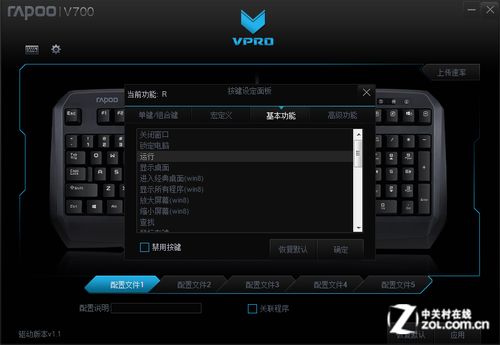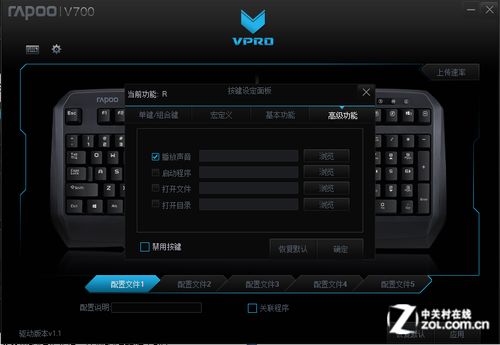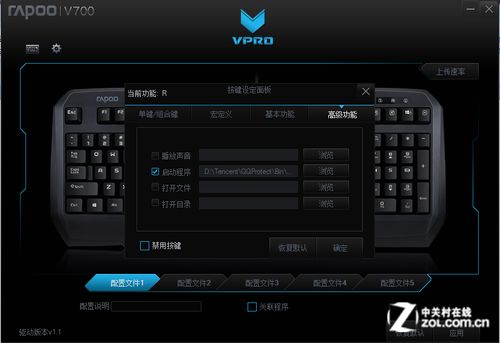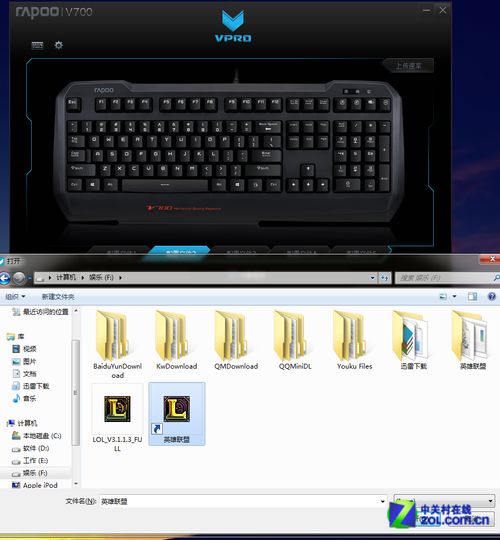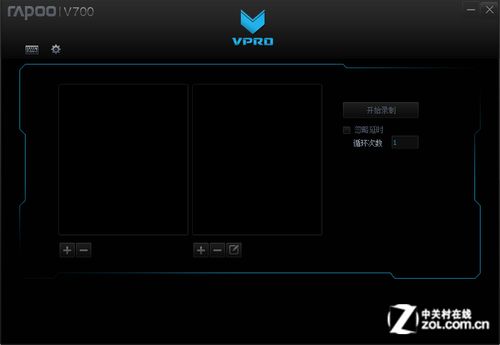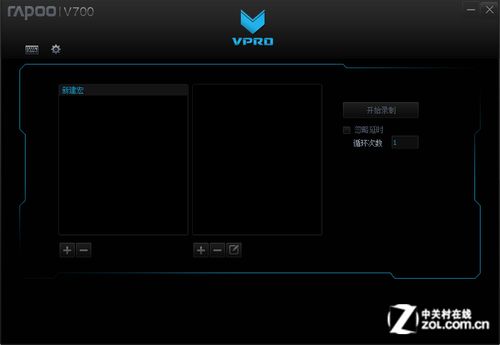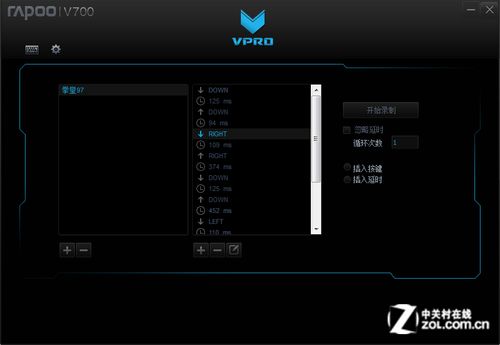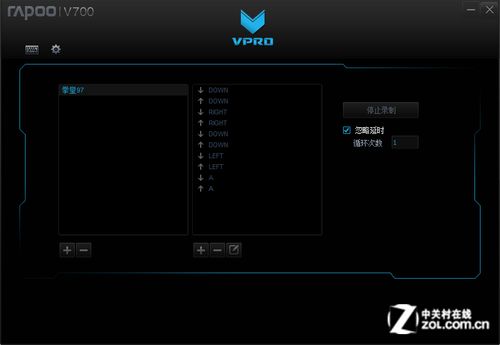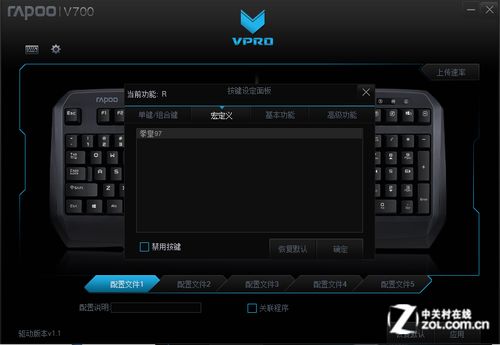计算机高手如何操作键盘,从小白到高手 游戏键盘驱动全面解析
1由小白如何向高手晋级
[中关村在线键鼠频道原创]作为一名立志成为游戏高手的人,不仅仅需要掌握高超的游戏技术,对于游戏外设同样需要有着深刻的了解。而随着外设驱动程序的逐步加强,如何用好游戏外设的驱动程序也成为由小白晋级高手的必经之路。
笔者虽然不是一位游戏高手,但是对于外设驱动有着比较深入的研究,下面就让我们通过具体的例子,实际操作来为大家演示游戏驱动中各个选项所代表的功能以及具体使用方法,让大家能对游戏外设驱动有着更加深入的了解,废话少说,一起进入今天的实战环节。
本次实战选择了雷柏最新的V700机械键盘驱动进行演示,作为经典产品的升级款式,雷柏V700机械键盘继承了V5全键盘可自定义的功能,并支持内部存储配置文件,可以让大家在任何地方都可以使用最为趁手的设置,究竟该如何设置呢?
2安装及简单调节
首先肯定是要下载以及安装驱动,很多用户一般都连这一步都做不到,又怎么能成为游戏高手呢?
雷柏V700
这里以雷柏V700为例,雷柏V700机械游戏键盘的驱动安装程序,可以在雷柏官网的下载中心页面下载
图片说明
驱动安装程序下载完成后,打开并进行安装。驱动程序安装完毕后,会在操作系统桌面自动生成快捷方式,打开即可使用。
其实一般都不需要重启电脑
完整的驱动界面
打开已经安装好的雷柏V700机械游戏键盘驱动程序,在主菜单我们可以看到“键盘设置”、 “宏管理器”两个栏目,每个栏目对应左上角的两个图标,只要点击该图标,即可进入该栏目页面。需要说明的是,无论进行任何设置的调整与改变,需要点击界面右下方的“应用”选项框,设置才会生效。
3单个按键设置及启动程序
雷柏V700机械游戏键盘采用104键全尺寸布局,全键盘108个按键中的106个按键(除键盘右上角的Win锁定键和模式切换键)都可以进行自定义编程。
对按键进行自定义设置
在驱动“键盘设置”页面中,可以对V700的106个可自定义编程按键进行自定义。点开其中任意一个按键设置栏,会弹出一个自定义选项框,这个选项框就是V700单个按键可以自定义的范围与项目,自定义选项框中包含“单键/组合键”“宏定义”“基本功能”“高级功能”4个项目。
组合按键设置
点击单键/组合键选项,在该选项框内可以将某一键盘按键设置为任意Ctrl、Alt、Shift、Win开头的组合键,或某个键盘上的单键。
基本的快捷键功能
此外,还可通过勾选界面左下角的“禁用按键”选项,使此按键暂时不拥有任何功能。
点击基本功能选项,里面包含了“关闭窗口”、“锁定电脑”、“运行”等26项功能,可以将键盘任一按键设置为此菜单中的任一功能。
高级功能让键盘的扩展性大大增强
点击高级功能选项,里面包含了“播放声音”、“启动程序”、“打开文件”“打开目录”等4项功能,该功能可以一键打开电脑中的某个程序或文件。
多种功能
找到自己想要启动的程序
在此以设置“启动程序”,用R键,一键打开“QQ”为例。勾选“启动程序”选项,点击右侧的“浏览”选项。
一键启动QQ
选中电脑中的QQ启动程序,点击“打开”。即可实现一键启动QQ的功能,是不是很方便,当然这只是最为基础的应用。
4键盘响应时间及配置文件切换
在键盘功能界面的右上角,有一个“上传速率”选项。雷柏V700支持125/500/1000Hz三档USB回报率设置,最大响应速度1毫秒,上传率选择数值越高,响应速度越快。设置方法是,点击“上传速率”,打开上传速率设置选项框,点选自己需要的上传率数值并点击“应用”即可,在此以点选“1000”为例,点击确定并应用即可。
进行速率调节
此外,在该界面下方,有5个配置文件选项框,表示V700可以保存5组不同的设置,每组配置文件都可以保存不同的按键设置。
选择单个游戏程序
在配置文件选项框下方,有一个关联程序勾选框,这个功能的作用在于可以讲某一组配置文件,专门用于某一款游戏或某一个程序当中,一旦设置完成,当你打开键盘配置对应的游戏或程序,V700会自动切换到对应配置。
切换配置文件
在此以关联游戏“英雄联盟”为例。选择“配置文件2”,点击“关联程序”选项,选中电脑内的“英雄联盟”启动程序,点击“打开”。
5宏命令录制简单技巧
是不是说到宏命令就感觉很高深的样子,其实在驱动里面进行设置同样很简单。
宏,又被称为宏命令,即通过特殊的自定义编写,将一系列动作简便化;即一种批处理的程序。键盘的宏命令设置,是一款键盘处理能力和自定义性能综合体现。用户可以在该界面中根据个人使用需求来设置一系列宏命令,将众多繁琐的命令操作,一键输出,实现简化游戏操作的目的。
下图为雷柏V700键盘的宏设置界面。我们通过实际的宏设置案例,来介绍如何设置宏命令。
宏命令录制界面
我们以游戏“拳皇97”为例,设置一个宏命令。首先,点击“宏列表”框下方的“加号”,新建一个宏。
新建宏命令
单击“新建宏”,将“新建宏”重命名为“拳皇97”。
最好更改名字 方便用户记忆整理
我们以拳皇97中人物八神庵的技能“八稚女”为例,将“下+前+下+后+A”这一系列动作命令录制为一个宏命令。
输入自己想要的命令
点击界面右侧的“开始录制”,依次输入“下”“右”“下”“左”“A”,点击“停止录制”。即完成了一组宏命令设置。
对录制好的招式进行更改
在录制完成后,在“事件列表”中,可以通过下面的“加号”与“减号”已经编写选项,增删和修改已经录制好的宏事件。以在"Right"上方增加"Up"为例。
轻松改变招式
首先选中"Right。"
点击“加号”增加事件选项。右侧出现“插入按键”和“插入延时”选项,点选插入按键。
进行增加或更改
在框中输入"UP" 并点击确定,增加事件完成,
一般均可以忽略计时
在上图中,单个按键指令之间,有一个间隔时间,如第一行显示的“125ms”。如果需要设置的宏命令不需要考虑各个按键指令(事件)之间的时间间隔。可以在录制前,勾选右侧的“忽略事件之间的延迟”选项,此时录制的事件列表样式,如下图。
保存好录制的宏命令
此外,还可以在宏录制开始前,设置循环次数,在单个宏里面进行多次循环一组命令。
设置在按键上
在设置好宏之后,回到键盘设置界面,点开任何一个按键的设置菜单,在“宏定义”选项中,可以将设置好的宏设置在任一按键中,点击“确定”并应用之后,即可使用。在此将宏“拳皇97”设置在R键上为例。
游戏演示
设置完成后,便可在拳皇97游戏中,可以通过点击V700的R键来一键发出八神庵的这一绝招了。
以上便是一款标准自定义设置游戏键盘驱动的绝大多数功能,通过实例演示,我们可以看出,功能虽然看起来很复杂,但是在操作过程中非常简单,不知道大家学会没有,祝大家以后都可以成为游戏高手。
【感谢您阅读本文,请您点击文章结尾下方的黄色“赞”,以便让我们做的更好】